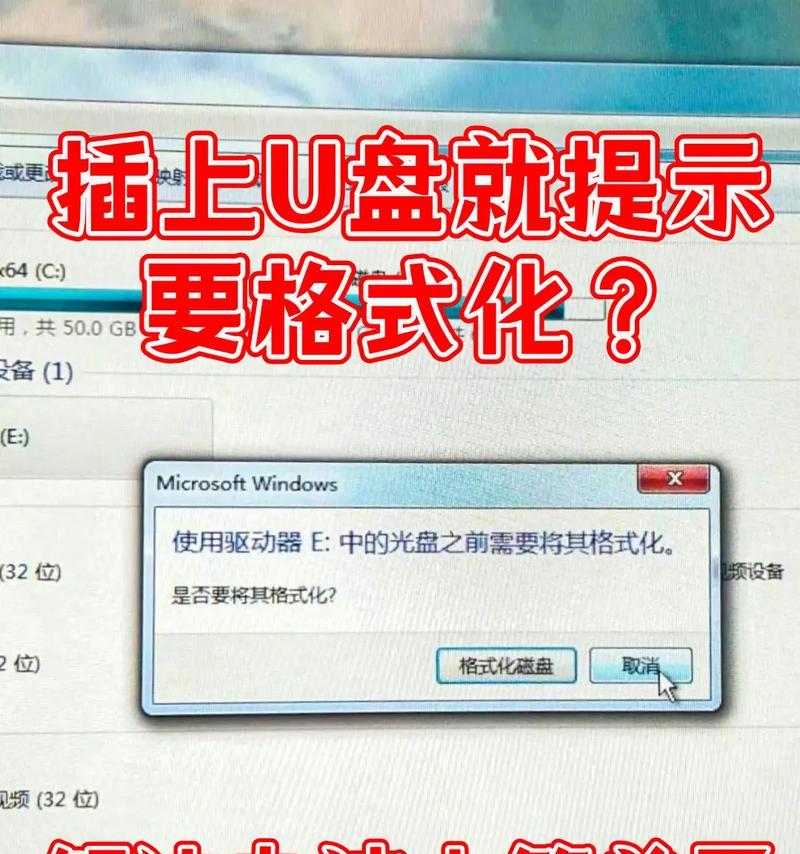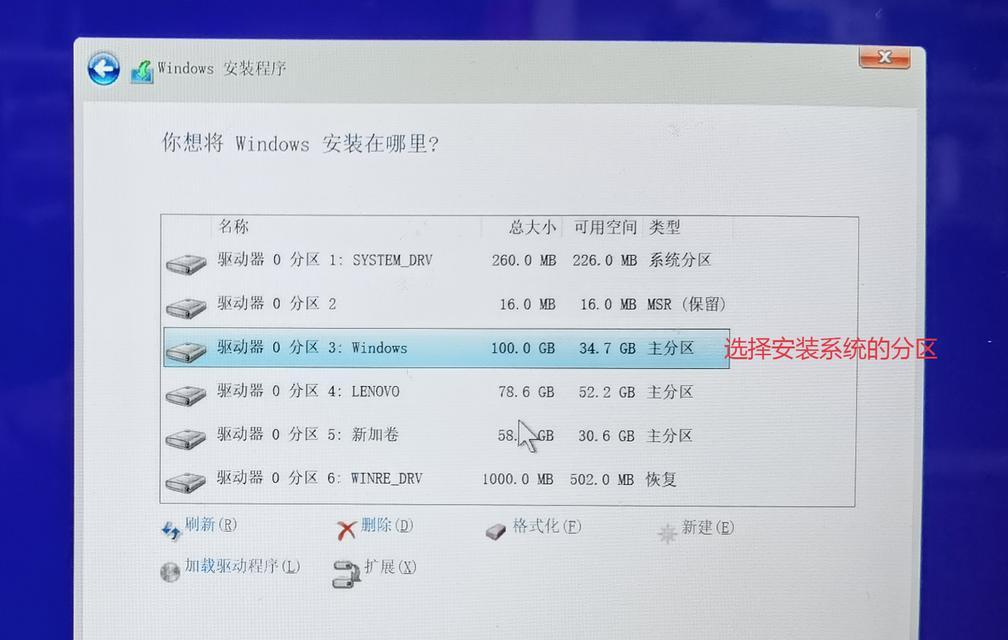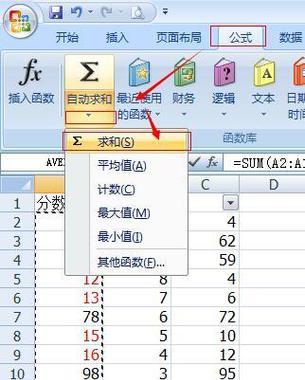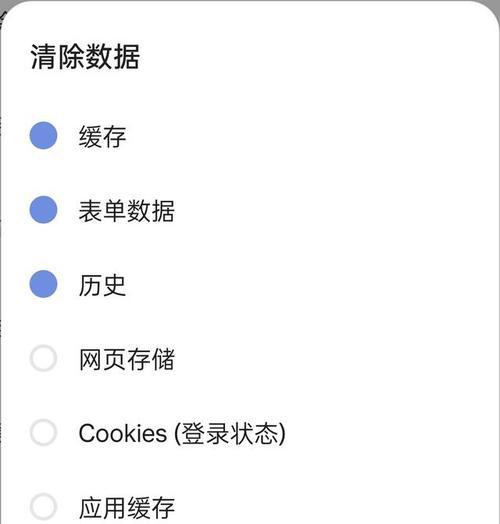随着科技的不断进步,我们现在使用电脑的频率越来越高。有时候,我们可能会遇到一些电脑故障,需要重装系统。而使用U盘来制作一个系统启动盘是非常方便和实用的方法。本文将为大家详细介绍如何制作一个个性化的系统U盘。
1.确定需求——选择适合你的系统版本
根据你的电脑型号和需求,选择适合你的操作系统版本,比如Windows10、macOS等。
2.准备U盘——选择适当容量的U盘
根据所选择的系统版本,准备一个容量足够大的U盘,通常建议容量不小于16GB,以确保能够存储系统文件。
3.下载系统镜像——获取最新的操作系统镜像文件
在官方网站或可信赖的下载平台上下载所需的操作系统镜像文件,确保镜像文件完整且无损。
4.格式化U盘——清空U盘并准备写入
将U盘连接到电脑上,在操作系统中找到U盘,右键选择“格式化”,选择文件系统为FAT32,并点击开始进行格式化。
5.创建启动盘——使用第三方工具制作启动盘
下载并安装一个可靠的制作启动盘的第三方工具,如Rufus、UNetbootin等,根据软件的操作指引选择所需的操作系统镜像文件和U盘,开始创建启动盘。
6.BIOS设置——设置电脑从U盘启动
重启电脑,在开机过程中按下相应的按键(通常是F2、F8或Delete键)进入BIOS设置界面,在“Boot”或“Startup”选项中将U盘设置为首选启动设备。
7.安装系统——按照界面提示完成系统安装
将制作好的系统U盘插入到需要安装系统的电脑中,按照界面提示进行操作,选择合适的分区和安装选项,完成系统安装。
8.驱动安装——安装所需的硬件驱动程序
根据电脑型号和硬件配置,下载并安装相应的硬件驱动程序,确保电脑能够正常运行。
9.更新系统——下载并安装最新的系统更新
连接到网络后,打开系统设置,下载并安装最新的系统更新,以获得更好的性能和功能体验。
10.个性化设置——根据个人喜好进行系统设置
根据个人喜好,调整系统的外观、背景、主题等设置,以使系统更符合个人风格和使用习惯。
11.安装常用软件——下载并安装必备软件
根据个人需求,下载并安装一些常用的软件,比如办公软件、音视频播放器、浏览器等,以满足日常使用的需要。
12.数据备份——重要文件的备份至云盘或其他存储设备
在开始使用系统前,将重要的文件备份至云盘或其他存储设备,以防止数据丢失。
13.系统优化——清理无用文件和优化系统性能
使用系统自带的工具或第三方软件进行系统清理和优化,删除无用的文件和程序,提升系统的运行速度和稳定性。
14.安全防护——安装杀毒软件保障系统安全
下载并安装一个可信赖的杀毒软件,定期进行病毒扫描,以保护系统和个人信息的安全。
15.维护与更新——定期维护和更新系统
定期进行系统维护和更新,清理垃圾文件、更新驱动程序和系统补丁,以确保系统的稳定性和安全性。
通过本文的指导,你已经学会了如何制作一个系统U盘,并对系统的安装和设置有了更深入的了解。希望这些知识能够帮助你更好地管理和使用电脑,让你的电脑始终保持在最佳状态。